- „Dropbox“ yra viena populiariausių debesų saugojimo paslaugų pasaulyje.
- Toliau pateiktas straipsnis skirtas padėti jums išspręsti problemą Nėra interneto ryšio klaida „Dropbox“.
- Norėdami sužinoti daugiau apie šį nuostabų įrankį, sekite mūsų skirtas „Dropbox Hub“.
- Jei jus domina panaši programinė įranga, eikite į mūsų svetainės saugyklos puslapį.

Ši programinė įranga ištaisys įprastas kompiuterio klaidas, apsaugos jus nuo failų praradimo, kenkėjiškų programų, aparatūros gedimų ir optimizuos jūsų kompiuterį, kad jis būtų maksimaliai efektyvus. Išspręskite kompiuterio problemas ir pašalinkite virusus dabar atlikdami 3 paprastus veiksmus:
- Atsisiųskite „Restoro“ kompiuterio taisymo įrankį pateikiamas kartu su patentuotomis technologijomis (galima įsigyti patentą čia).
- Spustelėkite Paleiskite nuskaitymą rasti „Windows“ problemų, kurios gali sukelti kompiuterio problemų.
- Spustelėkite Taisyti viską išspręsti problemas, turinčias įtakos jūsų kompiuterio saugumui ir našumui
- „Restoro“ atsisiuntė 0 skaitytojų šį mėnesį.
„Dropbox“ yra vienas populiariausių debesies saugykla platformų pasaulyje. Norėdami naudotis šia paslauga, turite įdiegti „Dropbox“ programa „Windows“ kompiuteryje. Deja, diegimo metu gali atsirasti įvairių klaidų.
Viena iš dažniausiai pasitaikančių „Dropbox“ klaidų yra „Nėra interneto ryšio “klaidos pranešimas. Tačiau yra dar keletas panašių problemų ar klaidų pranešimų, kuriuos galite išspręsti taikydami tuos pačius sprendimus:
- Jūsų kompiuteris šiuo metu neprisijungęs. Patikrinkite savo tinklo nustatymus - Tai yra dažniausias klaidos pranešimas, kurį gausite, kai „Dropbox“ negalės prisijungti prie interneto.
- „Dropbox“ prarado ryšio klaidą - Kitas įprastas interneto ryšio klaidos pranešimas.
- „Dropbox“ sukelia interneto problemų - Šis yra atvirkštinis. Tai yra tada, kai „Dropbox“ neleidžia jums naudotis internetu kitose programose. Nepaisant to, šią problemą galite išspręsti naudodamiesi toliau išvardytais sprendimais.
- 2 „Dropbox“ klaida - Šis klaidos pranešimas gali būti painus, bet iš esmės tai reiškia, kad negalite prisijungti prie interneto naudodami „Dropbox“.
- 2 „Dropbox“ klaida „Windows 8.1“ - 2 klaida iš tikrųjų dažniau pasitaiko „Windows 8.1“ nei „Windows 10“.
- „Dropbox“ įstrigo jungiantis - Taip pat gali būti, kad iš pradžių sugebate prisijungti prie interneto, tačiau ryšys įstringa pusiaukelėje.
Laimei, yra greitas būdas išspręsti šias problemas.
Kaip ištaisyti „Dropbox“ klaidą „Jūsų kompiuteris šiuo metu neprisijungęs“
Turinys:
- Išjunkite užkardą
- Naudokite „Dropbox“ alternatyvą
- Išjunkite antivirusinę programą
- Išjunkite tarpinį serverį „Dropbox“ nustatymuose
- Paleiskite komandą netsh winsock reset katalogą
- Naudokitės neprisijungus veikiančia diegimo programa
- Naudokite programų trikčių šalinimo įrankį
- Nuplaukite DNS
Šią problemą gali sukelti įvairūs elementai. Atlikite toliau išvardytus trikčių šalinimo veiksmus, kad išspręstumėte Nėra interneto ryšio klaida.
1. Išjunkite užkardą
Pagrindinis „Dropbox“ diegimo procesą blokuojantis elementas yra jūsų užkarda. Išjunkite ją kelioms minutėms, kad užbaigtumėte diegimą ir galėtumėte vėl jį įjungti.
Jei paleisdami „Dropbox“ susiduriate su panašiomis problemomis, sprendimas yra įtraukti jį į ugniasienės išimčių sąrašą. Štai kaip tai padaryti:
- Eikite į Paiešką, įveskite ugniasienę ir atidarykite „Windows Defender“ užkarda.
- Eiti į Leisti programą ar funkciją per „Windows Defender“ užkardą.
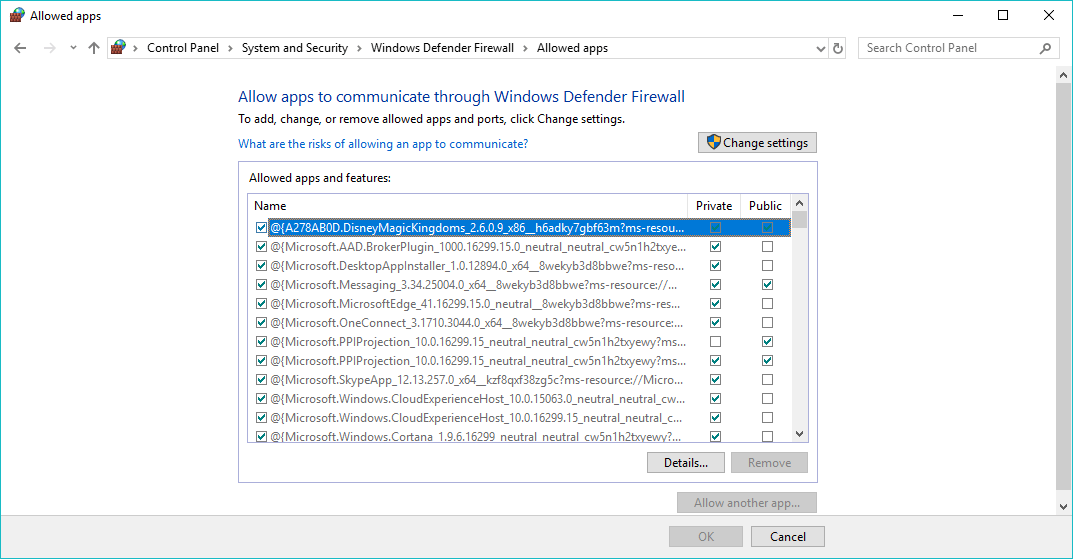
- Slinkite žemyn per programų sąrašą ir raskite „Dropbox“.
- Būtinai patikrinkite abu Privatus ir Viešas.
- Išsaugokite pakeitimus ir iš naujo paleiskite kompiuterį.
2. Naudokite „Dropbox“ alternatyvą

Nors „Dropbox“ iš tiesų yra viena iš populiariausių debesų saugojimo paslaugų pasaulyje, tai nereiškia, kad negalite naudoti alternatyvų, kai ji tampa nepasiekiama.
Nagrinėjamu atveju, jei visi sprendimai nepavyksta ir artimiausioje ateityje negalėsite naudoti „Dropbox“, gera alternatyva yra „Sync“.
Norėdami sužinoti galimas klaidas, atlikite sistemos nuskaitymą

Atsisiųskite „Restoro“
Kompiuterio taisymo įrankis

Spustelėkite Paleiskite nuskaitymą rasti „Windows“ problemų.

Spustelėkite Taisyti viską išspręsti patentuotų technologijų problemas.
Paleiskite kompiuterio nuskaitymą naudodami „Restoro“ taisymo įrankį, kad rastumėte klaidų, sukeliančių saugumo problemas ir sulėtėjimą. Baigus nuskaityti, taisymo procesas sugadintus failus pakeis naujais „Windows“ failais ir komponentais.
Šis debesies saugojimo įrankis pasižymi neįtikėtinomis saugos funkcijomis, taip pat didžiuliu lankstumu, kiek lengvai galite pasiekti savo debesies turinį.

Sinchronizuoti
Nuostabi debesies saugojimo paslauga, kuri gali lengvai pakeisti „Dropbox“, jei jos negalima naudoti.
Gauk Tai dabar
3. Išjunkite antivirusinę programą
Jei ugniasienės išjungimas nepadeda, pabandykite visiškai išjungti antivirusinę programą. Įjunkite jį, kai baigsite diegimo procesą. Tačiau kai kurie „Dropbox“ vartotojai praneša, kad įrankis atpažino interneto ryšį tik pašalinus antivirusinę programą.
4. Išjunkite tarpinį serverį „Dropbox“ nustatymuose
Kitas dalykas, kurį bandysime, yra tarpinio serverio išjungimas „Dropbox“ nustatymuose. Jei tarpinio serverio nustatymai nustatomi automatiškai aptikti, gali būti, kad kažkas negerai. Taigi pakeisime nustatymus iš automatinio aptikimo į tarpinį serverį.
Štai kaip tai padaryti:
- Spustelėkite „Dropbox“ krumpliaračio piktogramą> pasirinkite Nuostatos
- Pasirinkite Įgaliotieji> Pakeisti automatinį aptikimą į Nėra tarpinio serverio parinkties
5. Paleiskite komandą netsh winsock reset katalogą
Gal vis dėlto „Dropbox“ nėra problema. Taigi, palikime tai trumpam ir atkurkime tinklo protokolų numatytuosius nustatymus. Štai kaip tai padaryti:
- Paieškos meniu įveskite cmd> Paleisti komandinę eilutę kaip administratorius
- Tipas „netsh winsock“ atstatymo katalogas> paspauskite Enter
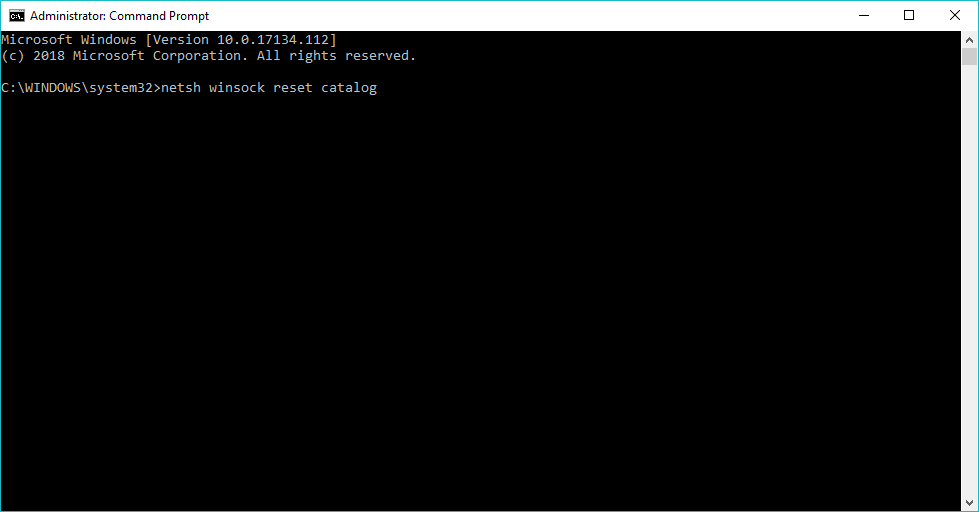
6. Naudokitės neprisijungus veikiančia diegimo programa
Jei kyla problemų naudojant įprastą diegimo programą, galite atsisiųsti „Dropbox“ neprisijungus naudojamą diegimo programą iš Oficiali „Dropbox“ svetainė. Tiesiog paleiskite „offline“ diegimo programą ir ji turėtų įdiegti „Dropbox“ be didesnių problemų.
7. Naudokite programų trikčių šalinimo įrankį
Jei naudojate „Dropbox“ UWP versiją, „Windows 10“ viduje yra patogus trikčių šalinimo įrankis, kuris greičiausiai išspręs problemą. Šis įrankis yra „Windows 10“ trikčių šalinimo įrankis. Trikčių šalinimo įrankis skirtas išspręsti įvairias problemas, įskaitant šią problemą su „Dropbox“ ir kitomis „Windows 10“ programomis.
Štai kaip paleisti „Windows 10“ programų trikčių šalinimo įrankį:
- Eikite į nustatymus.
- Eikite į Atnaujinimai ir sauga > Trikčių šalinimas.
- Spustelėkite „Windows Store“ programos ir pasirinkti Paleiskite trikčių šalinimo įrankį.
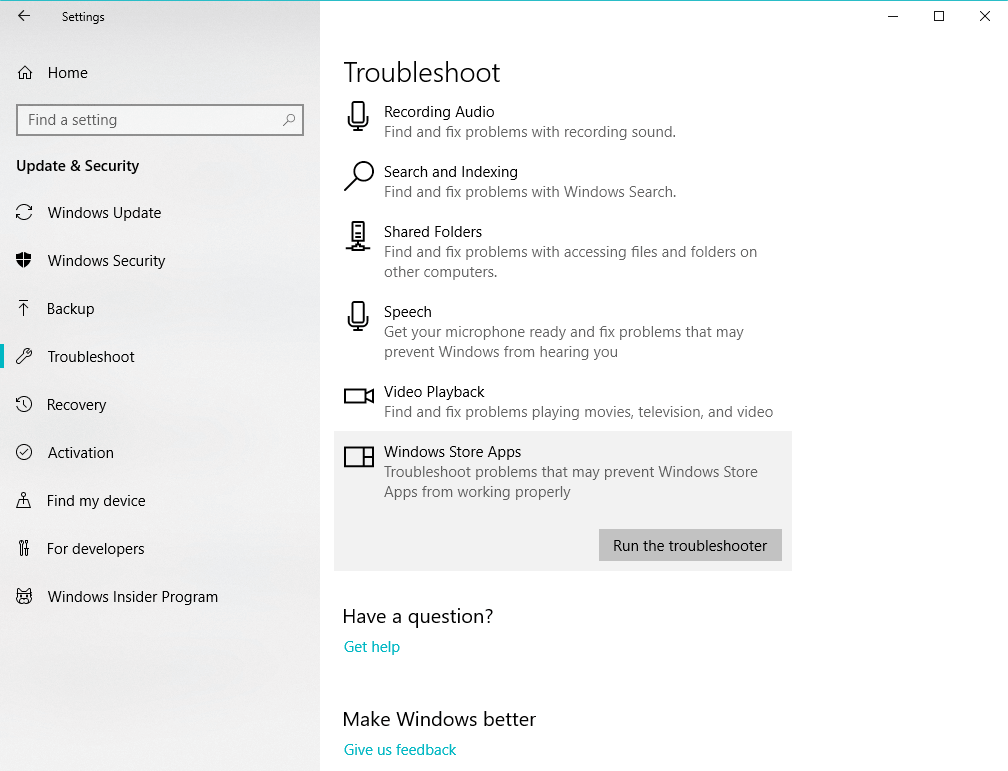
- Palaukite, kol trikčių šalinimo įrankis baigs procesą.
- Iš naujo paleiskite kompiuterį.
8. Nuplaukite DNS
Ir galiausiai, kitas dalykas, kuris gali sukelti „Dropbox“ interneto ryšio problemas, yra DNS. Jei jūsų DNS parametrai nustatyti neteisingai, negalėsite naudoti kai kurių programų, įskaitant „Dropbox“. Šiuo atveju sprendimas yra DNS nustatymų praplovimas ir atstatymas į įprastą būseną.
Štai ką turite padaryti:
- Eikite į Paiešką, įveskite cmdir atidarykite Komandinė eilutė kaip administratorius.
- Įveskite šias komandas ir po kiekvienos paspauskite Enter:
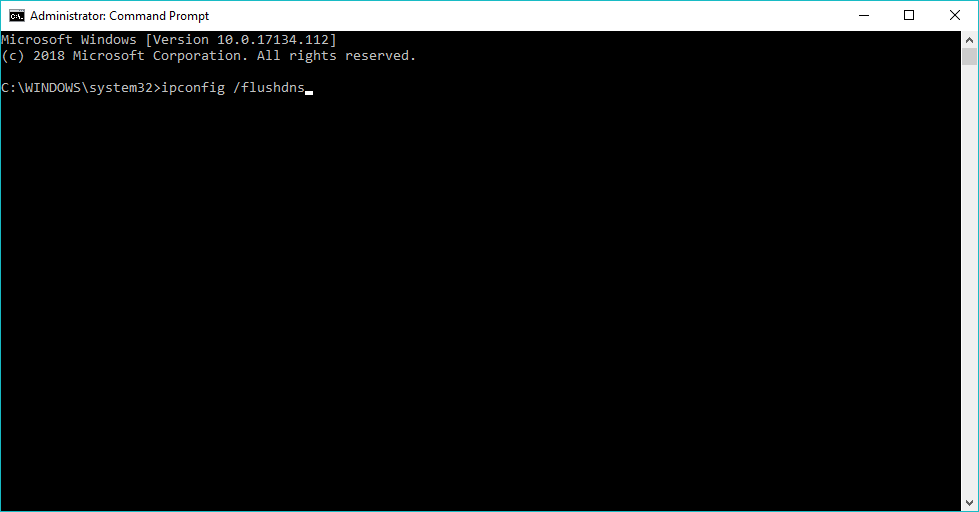
ipconfig / flushdnsipconfig / registerdnsipconfig / releaseipconfig / atnaujinti„NETSH Winsock Reset“ katalogasNETSH int ipv4 atstatyti reset.logNETSH int ipv6 atstatyti reset.logIšeiti
9. Iš naujo paleiskite kompiuterį
Tai viskas, mes tikrai tikimės, kad bent vienas iš šių sprendimų padėjo išspręsti interneto ryšio problemas „Dropbox“. Jei aptikote kitų sprendimų, kaip išspręsti „Dropbox“ klaidos „Nėra interneto ryšio“, trikčių šalinimo veiksmus galite išvardyti toliau pateiktoje komentarų skiltyje.
 Vis dar kyla problemų?Ištaisykite juos naudodami šį įrankį:
Vis dar kyla problemų?Ištaisykite juos naudodami šį įrankį:
- Atsisiųskite šį kompiuterio taisymo įrankį įvertintas puikiai „TrustPilot.com“ (atsisiuntimas prasideda šiame puslapyje).
- Spustelėkite Paleiskite nuskaitymą rasti „Windows“ problemų, kurios gali sukelti kompiuterio problemų.
- Spustelėkite Taisyti viską išspręsti patentuotų technologijų problemas (Išskirtinė nuolaida mūsų skaitytojams).
„Restoro“ atsisiuntė 0 skaitytojų šį mėnesį.


![„Windows 10“ sistemoje „Dropbox“ nuolat genda [EXPERT FIX]](/f/46e794e78eacb49a77dc533764fe0ba2.jpg?width=300&height=460)
![„Dropbox“ nuolat atsisiunčia nepatikslintus failus [Visas pataisymas]](/f/f8131564df61e2e212a303fb4203760f.jpg?width=300&height=460)